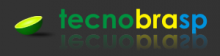A importação de um banco de dados MySQL é uma tarefa comum para administradores de sistemas e desenvolvedores. Neste guia, vamos mostrar como importar um banco de dados MySQL no Linux utilizando comandos de linha. Este método é útil quando você precisa importar um banco de dados de forma rápida e eficiente, especialmente em servidores remotos ou sem interface gráfica.
Passo 1: Acesso ao Terminal
Para começar, abra o terminal no seu sistema Linux. Você pode fazer isso através do menu de aplicativos ou usando o atalho de teclado Ctrl + Alt + T.
Passo 2: Acessando o MySQL
Digite o seguinte comando para acessar o MySQL:
mysql -u seu_usuario -pSubstitua “seu_usuario” pelo nome do usuário do MySQL que você deseja usar para importar o banco de dados. Pressione Enter e, em seguida, digite a senha quando solicitado.
Passo 3: Criando o Banco de Dados (Opcional)
Se o banco de dados que você está importando não existir ainda, você pode criá-lo usando o comando CREATE DATABASE:
CREATE DATABASE nome_do_banco_de_dados;Substitua “nome_do_banco_de_dados” pelo nome que deseja dar ao seu banco de dados.
Passo 4: Importando o Banco de Dados
Agora que você está conectado ao MySQL e, se necessário, criou o banco de dados, você pode importar o arquivo SQL usando o seguinte comando:
mysql -u seu_usuario -p nome_do_banco_de_dados < caminho_para_o_arquivo.sqlSubstitua “seu_usuario” pelo seu nome de usuário do MySQL, “nome_do_banco_de_dados” pelo nome do banco de dados e “caminho_para_o_arquivo.sql” pelo caminho completo para o arquivo SQL que deseja importar.
Passo 5: Verificando a Importação
Após a importação, você pode verificar se o banco de dados foi importado corretamente usando o comando SHOW TABLES; para listar as tabelas no banco de dados.
Dicas Extras:
- Certifique-se de ter permissões adequadas para acessar e importar o banco de dados.
- Faça um backup do banco de dados antes de importá-lo, para evitar a perda de dados em caso de erro durante a importação.
Com este guia, você deve ser capaz de importar um banco de dados MySQL via linha de comando no Linux de forma eficiente. Experimente e compartilhe suas experiências nos comentários!